Yandex. Bar е специално разширение, което потребителите инсталират. Най-често практически не се използва, но в същото време забавя браузъра. В такива случаи тя трябва да бъде премахната.
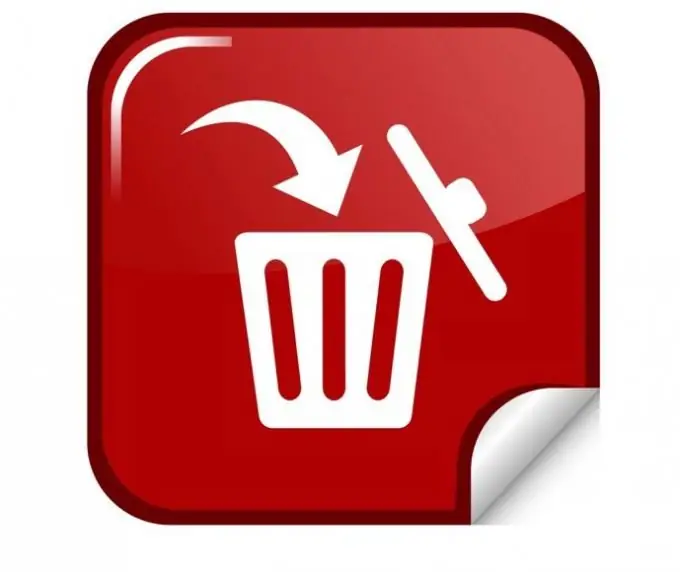
Yandex. Bar, подобно на различни други разширения, е доста широко разпространен. Днес, когато инсталирате този или онзи софтуер, можете да срещнете въпрос относно инсталирането на различни панели, които ще се показват в браузъра. Трябва да се отбележи, че ако има твърде много такива разширения на компютъра на потребителя, браузърът (за който са инсталирани) може да бъде много бавен.
Освен това голям брой от тези панели могат значително да намалят работното пространство на браузъра и в резултат на това потребителят ще има само малка част от прозореца, с който да работи. Основните недостатъци на такива панели могат да се отдадат на факта, че те буквално променят принудително някои настройки на браузъра, например началната страница и страницата за търсене.
Разбира се, подобни неудобства могат лесно да бъдат избегнати. За да направите това, просто трябва внимателно да наблюдавате всички изтегляния и инсталации на различни програми. В по-голямата си част Yandex. Bar и други приставки за браузър се инсталират след изтегляне или инсталиране на какъвто и да е софтуер.
Премахване на приставки и разширения
Ако Yandex. Bar или други панели са инсталирани на компютъра и забавят браузъра, те трябва да бъдат премахнати. Някои потребители погрешно вярват, че ако просто ги скриете, всичко ще бъде същото, както преди да са били инсталирани (можете да ги скриете, като щракнете с десния бутон върху панела и премахнете отметките от квадратчетата).
За да премахнете напълно Yandex. Bar, трябва да отидете в раздела "Допълнителни" (в някои браузъри може да е написано "Разширения"). Тук се показват абсолютно всички разширения и приставки, които са инсталирани за браузъра. Потребителят може лесно да ги изтрие. За да направите това, просто изберете това, което не е необходимо, и кликнете върху бутона "Изтриване". След това инсталираните плъгини могат да се считат за почти напълно премахнати.
Финално оголване
За да сте сигурни в окончателното премахване, трябва да отидете в "Лента с инструменти" и да изберете "Добавяне или премахване на програми". В случай, че намерите тук тези приставки, които са били премахнати директно в самия браузър, следвайте всички стъпки, за да го премахнете напълно от вашия компютър.
За най-добри резултати можете да използвате CCleaner за трайно премахване на разширения и приставки. Той ще изтрие от вашия компютър абсолютно всички данни, които по един или друг начин се отнасят до такива приставки. След това е препоръчително да рестартирате компютъра си и всички промени ще влязат в сила.






